反编译别人的apk,可以给自己打开思路,分析一下同行他们的问题解决方法,这一步真的很重要,也是必须要掌握的技能之一。打包、签名这个过程也是需要掌握的,应为我们的
一、反编译代码
1、反编译java代码首先需要下载dex2jar这个工具,下载地址:https://sourceforge.net/projects/dex2jar/files/目前最新版是2.0, 下载完后并解压缩。
2、将要反编译的apk文件重命名为zip格式并解压缩,注意其中的classes.dex文件,它存放了全部的java代码,将classes.dex文件拷贝到dex2jar解压后的根目录下。
3、打开cmd,进入dex2jar解压后的根目录,执行命令:
d2j-dex2jar classes.dex

命令执行完后在对应目录下会生成classes-dex2jar.jar文件
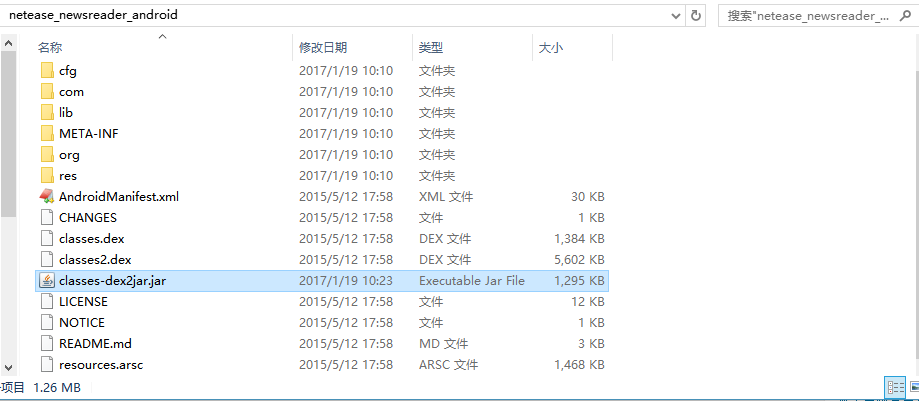
4、要查看java代码,还需要下载jd-gui这个工具,下载地址:http://jd.benow.ca/,目前最新版是1.4.0,下载完后解压缩,并用jd-gui.exe打开上边反编译出来的jar文件:
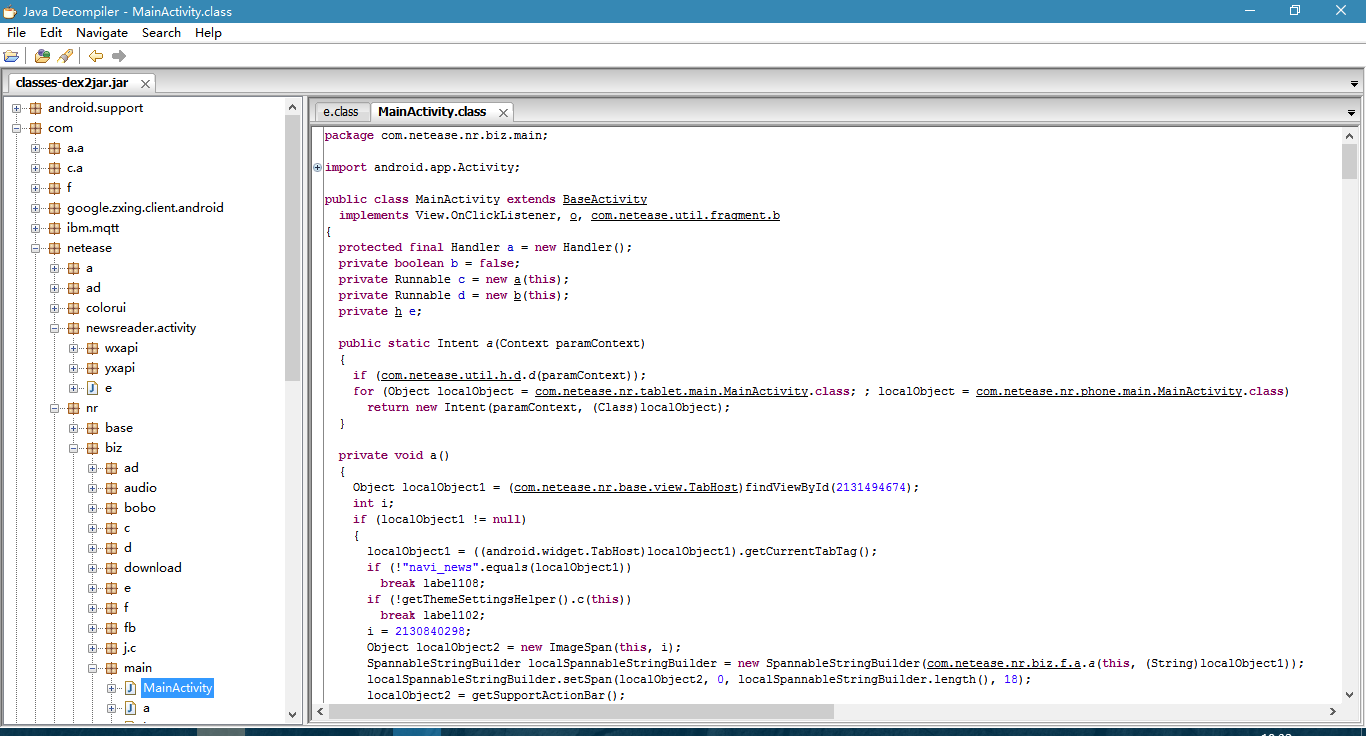
到此,已经顺利的反编译出了java代码。那资源文件呢,再回头看一下刚才apk文件对应的解压缩文件,所有的xml文件都是乱码,例如AndroidManifest.xml:
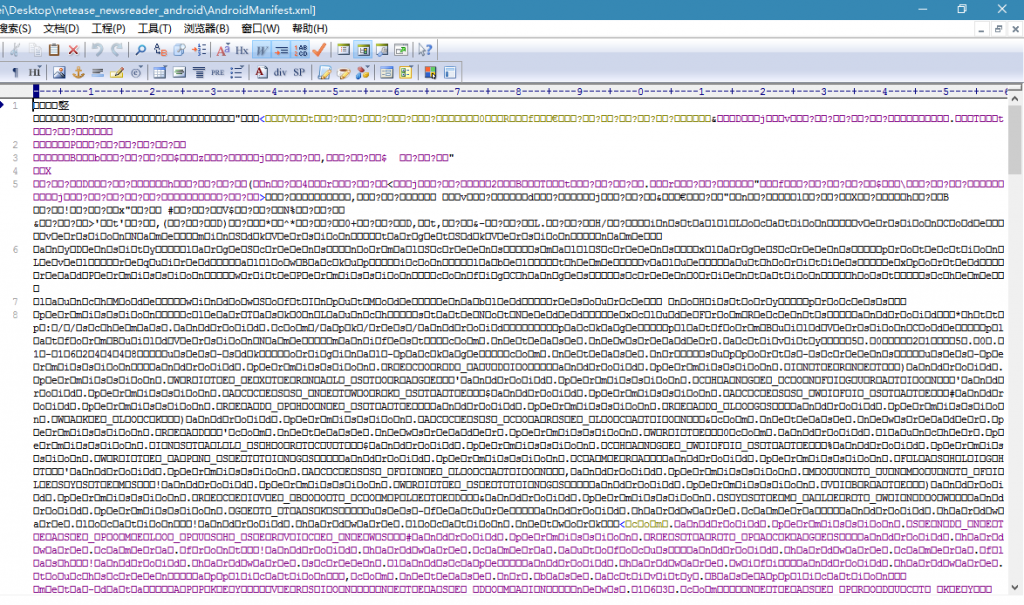
当然要还原原始的资源文件还是有办法的,请继续往下看。
二、反编译资源
1、要反编译apk中的资源文件,就需要apktool这个工具了,下载地址:http://ibotpeaches.github.io/Apktool/install/,进入下载页面:
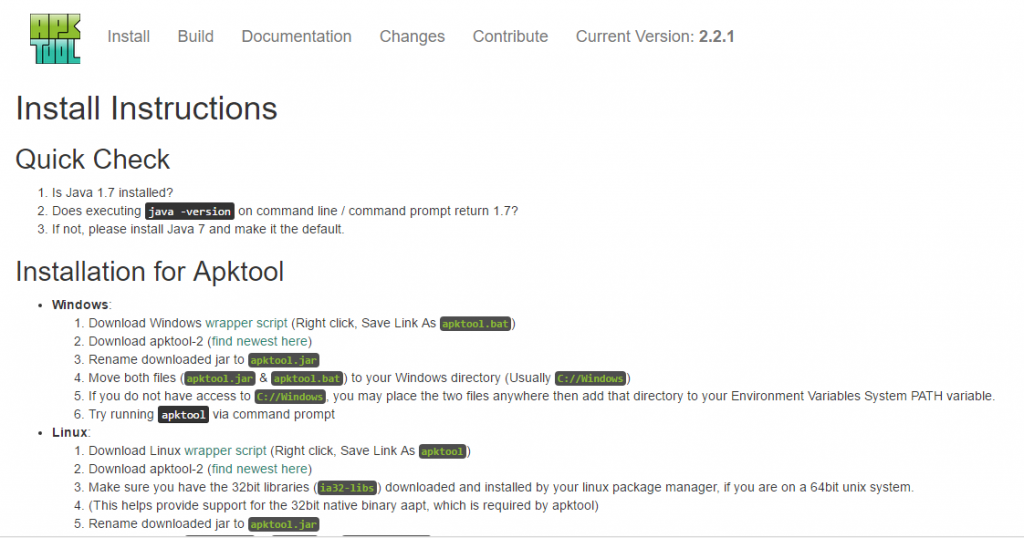
按照图中1、2两条的提示,下载apktool.bat和apktool.jar这两个文件,目前最新的apktool是2.1.1,并放到同一文件夹:
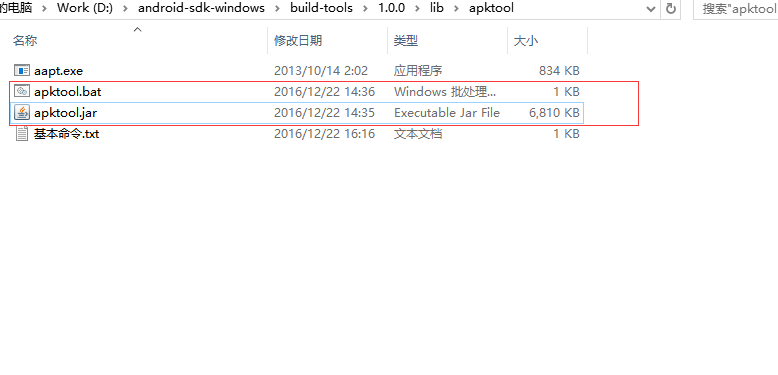
2、将要反编译的apk文件放到apktool文件夹,打开cmd,进入apktool文件夹目录,执行命令:
apktool d netease_newsreader_android.apk
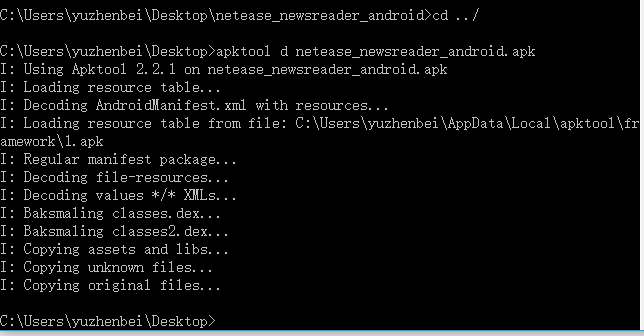
执行成功后,在当前目录下会生成一个netease_newsreader_android文件夹:
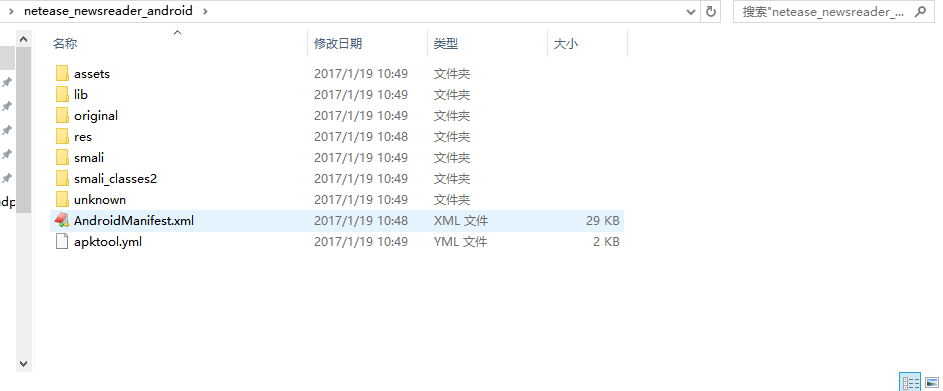
其中,res文件夹下存放的是反编译出来的所有资源,smali文件夹下存放的是反编译出来的所有代码,AndroidManifest.xml则是经过反编译还原后的manifest文件。smali文件夹下的文件smali文件使用的是Android虚拟机所使用的寄存器语言,如果看的懂smail文件的话,就可以修改源代码的逻辑了,好可怕的事...当然这不是我们重点讨论的。
此时查看AndroidManifest.xml文件,发现已经成功反编译出来了:
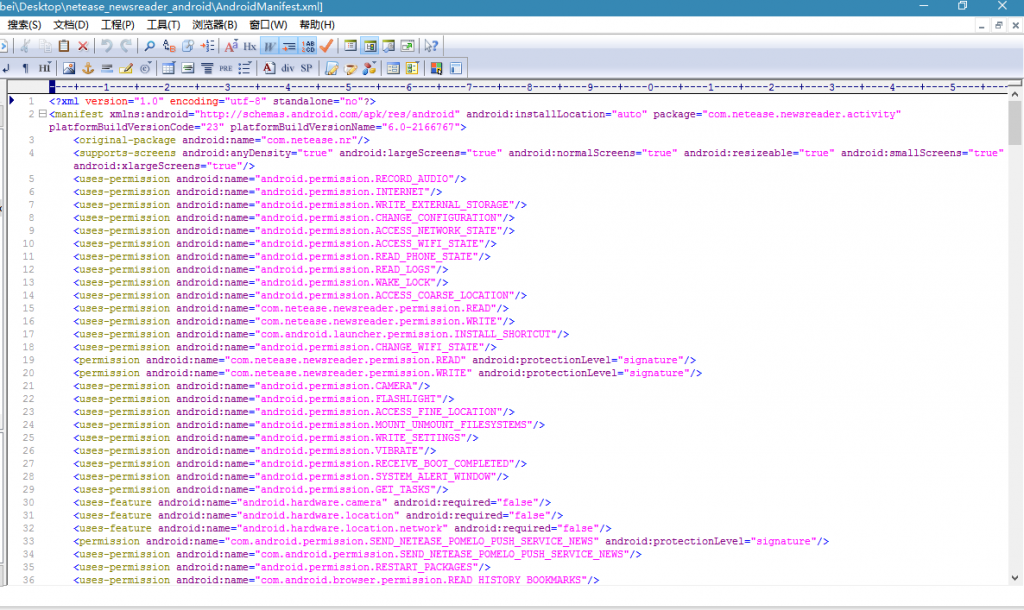
三、重新打包
1、既然资源文件已经顺利的反编译出来了,那我们就可以适当的修改点东西了,例如换个图标啥的、改下布局文件等,这里我们换个icon,然后开始重新打包,同样在cmd中切换到apktool文件夹目录,执行命令:
apktool b netease_newsreader_android -o netease_newsreader_android_new.apk
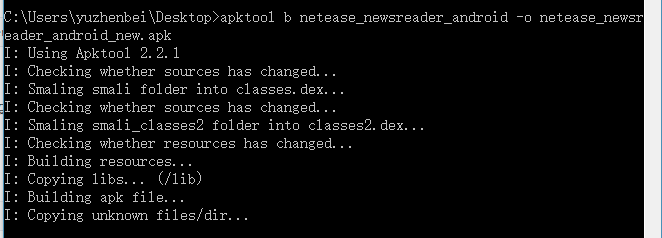
执行成功后,在当前目录会生成一个新的netease_newsreader_android_new.apk文件:
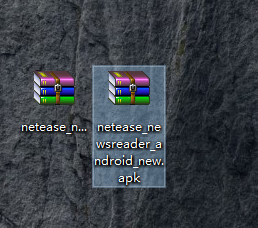
2、但是呢,这个apk文件目前并不能安装,因为需要重新签名。没有签名文件的话,通过Android Studio可以很简单的生成一个哦,将准备好的签名文件放到apktool文件夹根目录,继续在cmd执行命令:
jarsigner -verbose -sigalg SHA1withRSA -digestalg SHA1 -keystore 签名文件名 -storepass 签名密码 待签名的APK文件名 签名的别名

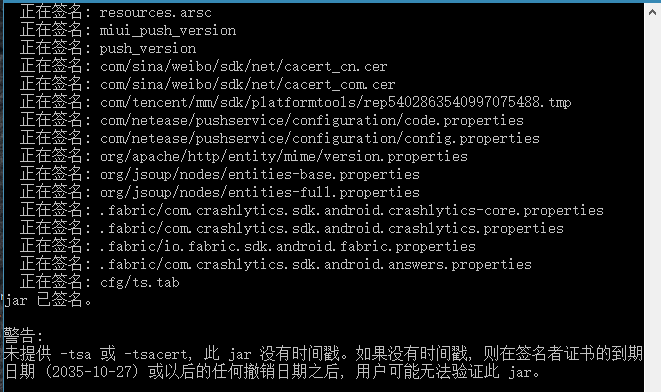
注意,其中jarsigner命令文件是存放在jdk的bin目录下的,需要将bin目录配置在系统的环境变量中才可以在任何位置执行此命令。
3、签名完成后,建议对APK文件进行一次对齐操作,这样可以使得程序在Android系统中运行得更快,对齐操作使用的是zipalign工具,该工具在<Android SDK>/build-tools/<version>目录下,需要将这个目录配置到系统环境变量当中才可以在任何位置执行此命令。继续在cmd中执行命令:
zipalign 4 netease_newsreader_android_new.apk netease_newsreader_android_new_aligned.apk
执行成功后,会生成一个对齐后的netease_newsreader_android_new_aligned.apk文件:
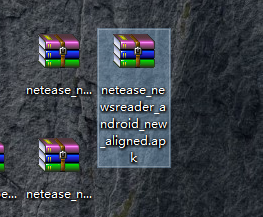
4、最后可以通过如下命令验证apk签名是否成功:
jarsigner -verify -verbose -certs netease_newsreader_android_new_aligned.apk
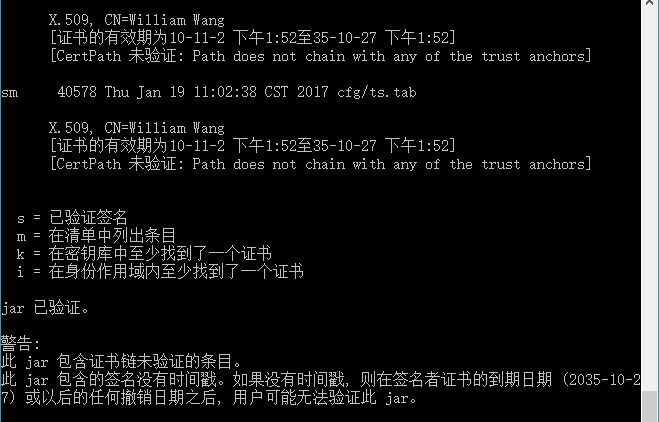
到这里apk反编译及重新打包流程就介绍完毕了。
文章评论